- I Migliori Registratori Schermo
- 10 Migliori Software Gratis per Registrare Video
- Migliori Registratori per Giochi
- Migliori Screen Recorder per iOS
- Migliori Screen Recorder per Android
- Guide per Registrare Schermo
- Come Registrare Video in Streaming
- Come Estrarre l'Audio da Video
- Come Registrare un Webinar
- Scarica Filmora per registrare schermo:
- Provalo gratuitamente Provalo gratuitamente
OBS Studio: Come modificare i video registrati OBS
Aggiornato a 21/07/2025• Soluzioni comprovate
Dopo aver effettuato la vostra prima registrazione con OBS, è naturale voler passare alla fase di editing per rifinire il materiale girato. Questo perché, nonostante il vostro impegno, alcune sezioni della registrazione potrebbero non essere perfette o potreste desiderare di arricchire il video con annotazioni ed effetti speciali per conferirgli un carattere distintivo e captare l'attenzione dell'uditorio. È importante sottolineare che OBS, nonostante sia uno strumento eccezionalmente potente e flessibile per le registrazioni, non integra una funzionalità di editing video. Pertanto, per apportare modifiche ai vostri video, dovrete affidarvi a software di terze parti. Questa necessità rappresenta un'opportunità per esplorare le diverse opzioni di editing disponibili sul mercato, selezionando quella più in linea con le vostre esigenze creative e tecniche.
Potrebbe anche piacerti: Revisione di Open Broadcaster Software (OBS)
I 4 migliori editor video OBS per modificare i video OBS su PC
1. Wondershare Filmora
Un'opzione molto elegante, Wondershare Filmora è uno dei programmi più semplici per l'editing video. Anche se è stato progettato per i principianti e semi-professionisti, è dotato di una serie di caratteristiche interessanti che dovrebbero essere più che sufficienti per la maggior parte delle persone.
Vantaggi:
- Un'interfaccia semplice e intuitiva.
- Effetti video alla moda
- Musica reale ed effetti audio.
- In grado di eseguire complete correzioni di colore e di editing audio.
- Alcune funzionalità avanzate come PIP, schermo verde, tilt-shift, mosaico e altro ancora.
- Supporta tutti i formati più comuni, tra cui MP4, MKV, MOV e FLV.
Svantaggi:
- Ideato per principianti e semi-professionisti.
- Non così potente come alcuni dei concorrenti per esempio Adobe PremierePro.
Puoi scaricare e provare gratis Filmora tramite i link seguenti:
 Download protetto, nessun malware, nessun rischio - solo 1 clic per provare
Download protetto, nessun malware, nessun rischio - solo 1 clic per provare
2. Windows Movie Maker
La suite di editing video di Microsoft non dovrebbe avere bisogno di presentazioni, in particolare per coloro che hanno utilizzato qualsiasi versione di Windows prima delle 10. Anche se il software è stato ufficialmente sospeso, è ancora facilmente reperibile online e funziona in tutte le piattaforme Windows attualmente supportate.
Vantaggi:
- Fornito completamente gratuito.
- Estremamente facile da usare per tutti.
- Una serie di semplici caratteristiche.
- Tonnellate di supporto disponibili online come WMM sono in giro da molti anni.
Svantaggi:
- Non è più supportato ufficialmente.
- Manca di molte caratteristiche avanzate.
- Supporto formato limitato.
- Nessuna modifica audio.
- È possibile modificare una sola traccia video alla volta.
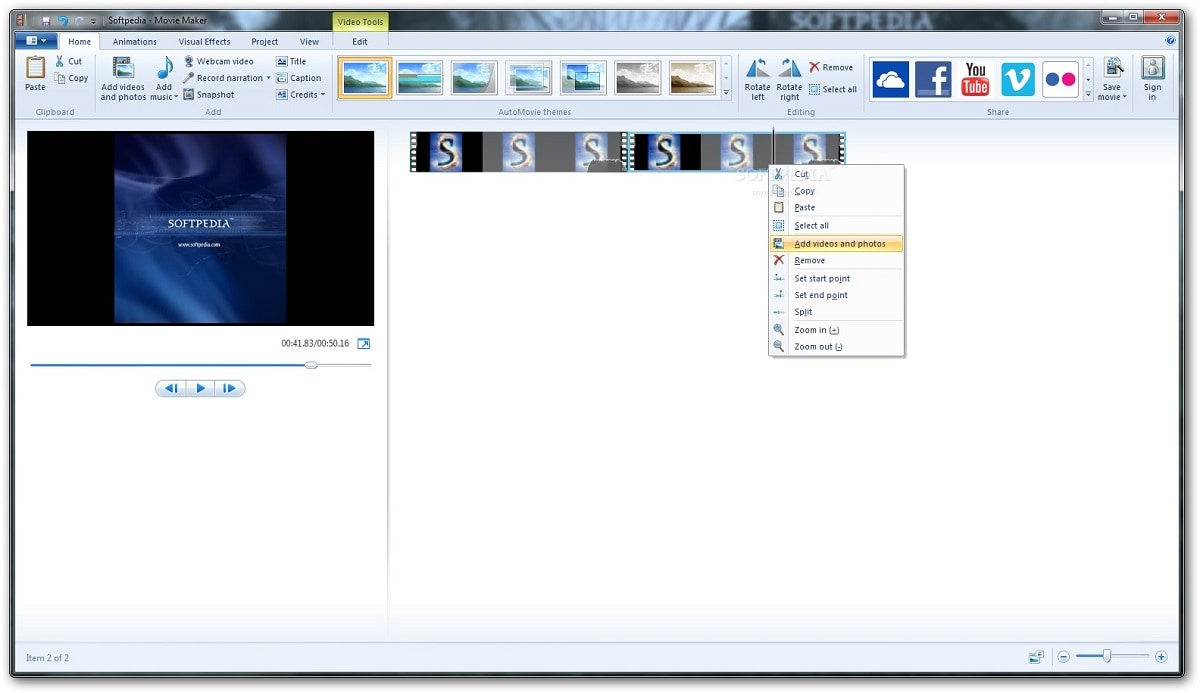
3. DaVinci Resolve
Un'applicazione ben nota nella comunità del montaggio video, la reputazione di DaVinci Resolve si è affermata come l'applicazione per la classificazione dei colori. Durante gli anni, DaVinci Resolve si è evoluta notevolmente, e la sua ultima iterazione si è anche focalizzata molto su un maggior numero di funzioni di editing video.
Vantaggi:
- Editing a colori senza pari.
- Fantastico per i video di fascia alta.
- App premium ma gratuita per gli utenti di tutti i giorni.
- Un'enorme selezione di funzioni avanzate.
- Ottenere l'accesso a strumenti di editing professionali su immagine, video e audio.
Svantaggi:
- Una curva di apprendimento ripida, estremamente complessa.
- Il semplice montaggio video richiede ancora molto lavoro.
- L'hardware di fascia alta è spesso necessario.
- Non per i deboli di cuore.
4. iMovie
Il programma di editing video di Apple è per OS X quello che Movie Maker è per Windows. Chiunque abbia mai usato un Mac userà iMovie ad un certo punto, perché il software è potente ma abbastanza semplice per tutti i tipi di utenti. Infatti, Apple ha costantemente migliorato iMovie nel corso degli anni al punto che ora dovrebbe essere la scelta giusta per qualsiasi semplice montaggio video.
Vantaggi:
- Interfaccia bella ed elegante.
- Estremamente facile per i principianti al montaggio video.
- Strumenti audio multipli.
- Può modificare due tracce video contemporaneamente.
- L'abbinamento dei colori fa meravigliose cose.
- Supporto per risoluzioni fino a 4K.
- Si integra perfettamente con altri prodotti Apple.
Svantaggi:
- Controlli di limite.
- Offre poca flessibilità.
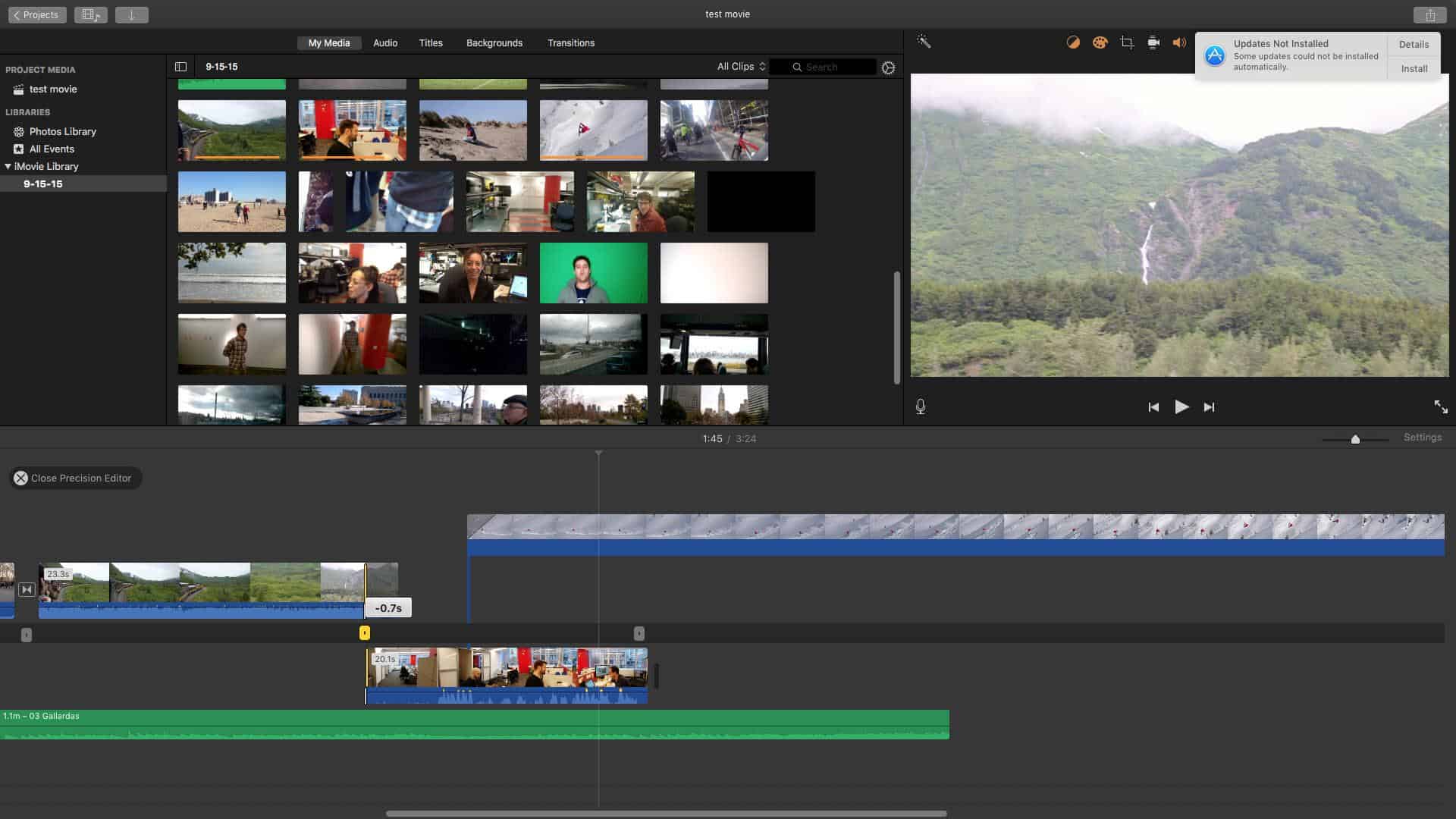
Conclusione
Ci sono tanti editor video OBS per modificare i video OBS tra cui il miglior sarebbe Filmora video editor. Puoi scaricarlo e provarlo gratis tramite i link seguenti:
 Download protetto, nessun malware, nessun rischio - solo 1 clic per provare
Download protetto, nessun malware, nessun rischio - solo 1 clic per provare

Il programma di montaggio video potenziato dall'IA, superpotente e facile da usare per tutti i creatori.
Provalo Gratis Provalo Gratis Provalo Gratis




